Voordat u uw gebruikte iPhone verkoopt of weggeeft, moet u alle gegevens van de iPhone volledig op een veilige manier willen wissen om uw privacy te beschermen. U kunt eenvoudig gegevens van de iPhone op uw mobiel wissen of de standaardinstellingen op uw computer herstellen. Het is gemakkelijk te gebruiken, maar de gegevens worden op deze manier niet grondig gewist. U kunt er dus ook voor kiezen om gumhulpmiddelen te gebruiken om gegevens permanent van de iPhone te verwijderen zonder het risico van gegevensherstel.
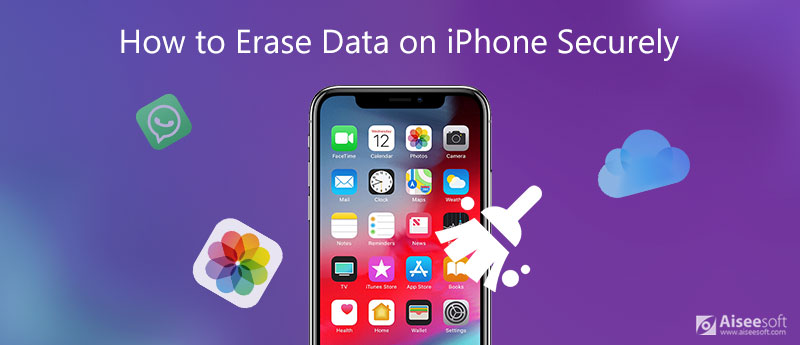
Ongeacht de bescherming van de privacy, is de eenvoudigste manier om gegevens van de iPhone te wissen, het resetten van alle inhoud en gegevens in de mobiele instellingen. Als je gewoon de fabrieksinstellingen wilt herstellen en de iPhone opnieuw wilt gebruiken, is dit de beste keuze.
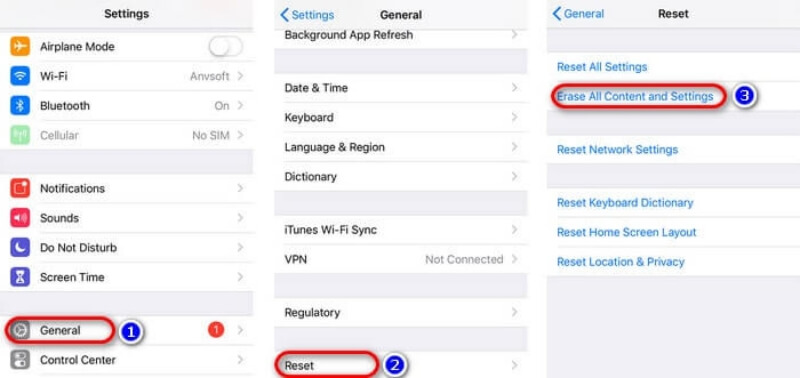
Als je iPhone altijd veel buffert om programma's te laden die lang duren, kun je ervoor kiezen om iPhone-gegevens op je Windows of Mac te wissen via iTunes.
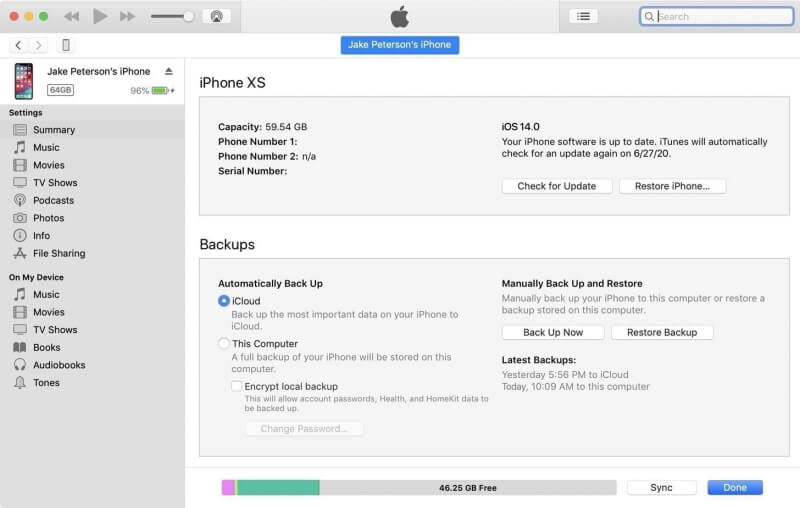
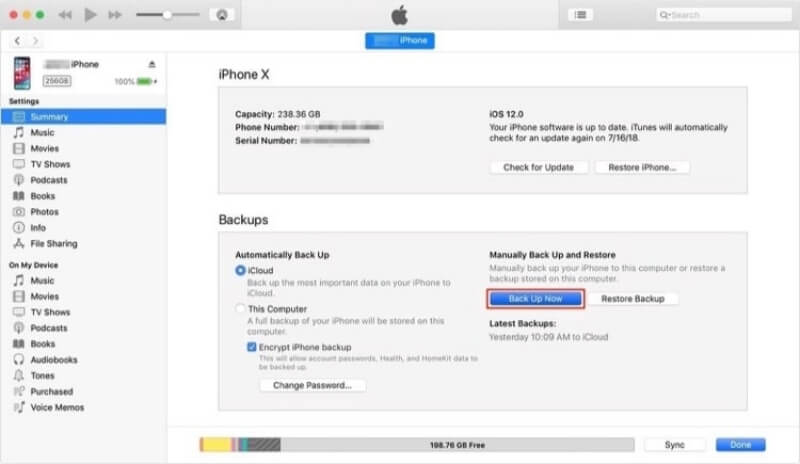
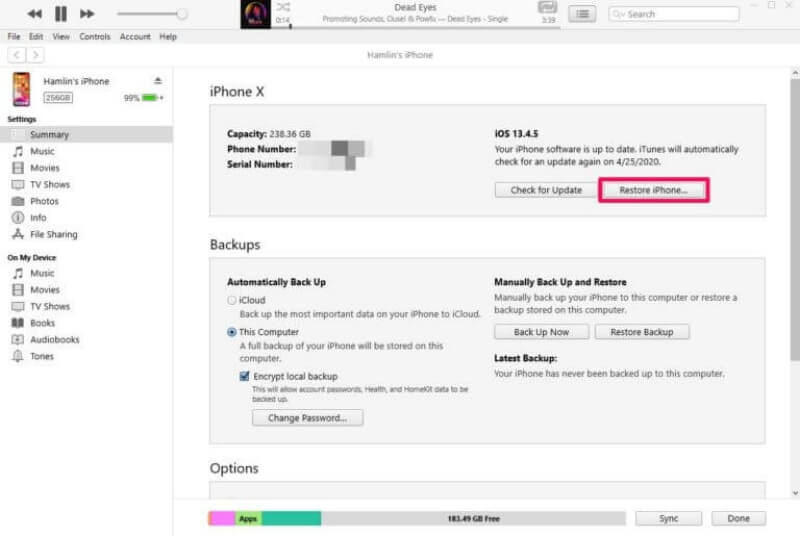
De gegevens die zijn gewist door de ingebouwde reset-tool, kunnen worden hersteld door de software die is ontworpen voor gegevensherstel. Om te voorkomen dat uw privégegevens door anderen worden hersteld, kunt u proberen Aiseesoft iPhone-reiniger om u te helpen de gegevens grondig te verwijderen. Met eenvoudige klikken kunt u alle gegevens van uw iPhone volledig wissen. Bovendien is iPhone Cleaner speciaal ontworpen voor gebruik door Apple, zodat het alle modellen van iPhone, iPad en iPod kan ondersteunen.

Downloads
100% veilig. Geen advertenties.
100% veilig. Geen advertenties.



Deze software kan ook back-up iPhone-gegevens voordat u ze allemaal wist, zodat u die belangrijke bestanden kunt behouden.
1. Kan ik gegevens van de gestolen iPhone wissen?
Natuurlijk kan je dat. Allereerst moet u in elke browser naar iCloud navigeren en uw ID en wachtwoord invoeren om in te loggen. Klik vervolgens op de knop iPhone zoeken en zoek uw apparaat op Alle apparaten. Klik vervolgens op de knop iPhone wissen en klik nogmaals op Wissen in de pop-upvensters om te bevestigen. Ten slotte worden de gegevens binnen enkele minuten van de gestolen iPhone verwijderd.
2. Kan ik gegevens van de iPhone op de Mac wissen via Finder?
Ja, u kunt Finder gebruiken om de standaardinstellingen op Mac te herstellen als uw Mac-systeem hoger is dan macOS Sierra. Verbind eerst uw iPhone via USB met uw Mac en open vervolgens Finder op uw Mac en kies uw iPhone in de linkerlijst en klik vervolgens op de Algemene instellingen En klik op de knop Herstel iPhone knop. Bevestig ten slotte om te herstellen in het pop-upvenster om te beginnen met het wissen van gegevens.
3. Kunnen de gewiste gegevens door anderen worden hersteld?
Om eerlijk te zijn, als u de ingebouwde reset-tool op de iPhone of de hersteltool op Finder / iTunes gebruikt om gegevens van de iPhone te wissen, de gegevens kunnen worden hersteld door gespecialiseerde tools. U kunt dus de professionele iPhone-gum gebruiken - iPhone Cleaner om u te helpen gegevens volledig van de iPhone te verwijderen om uw privacy te beschermen.
Conclusie
Als u uw iPhone-gegevens wilt verwijderen voordat u deze verkoopt, kunt u twee manieren leren om dit te doen, inclusief het wissen van alle gegevens en inhoud op uw mobiel en het herstellen van de standaardinstellingen op uw computer. Deze twee ingebouwde tools kunnen echter niet alle gegevens grondig wissen, dus u kunt deze manieren beter alleen gebruiken als u de oude iPhone zelf opnieuw wilt gebruiken. Om uw privacy te beschermen, is het gebruik van een professionele gumtool de beste keuze om gegevens volledig van de iPhone te wissen. Als u meer vragen heeft over het wissen van gegevens van de iPhone, kunt u hieronder uw opmerking achterlaten.
Wis iPhone-gegevens
1.1 Verwijder apps van de iPhone 1.2 Video's van de iPhone verwijderen 1.3 Wis inhoud op de iPhone 1.4 Wis gegevens op de iPhone 1.5 Foto's van de iPad verwijderen 1.6 Wis contacten op de iPhone 1.7 Wis nummers van de iPhone
iPhone Cleaner kan nutteloze gegevens op uw apparaat selectief opschonen. U kunt het ook gebruiken om uw privégegevens te wissen en uw iPhone / iPad / iPod Touch snel en veilig te houden.
100% veilig. Geen advertenties.
100% veilig. Geen advertenties.